Как защитить iPhone и iPad от мошенников: запретите выход из Apple ID
В эпоху кибермошенничества важно защитить свои устройства Apple от попыток взлома. Один из распространенных методов обмана — удаленная блокировка через чужой Apple ID. Особенно это актуально, если устройство попадает в руки детей, которые могут случайно стать жертвами мошенников.
К счастью, в iOS и iPadOS есть функция, которая поможет запретить выход из учетной записи Apple ID. Вот как настроить защиту:
1. Откройте Настройки и перейдите в раздел Экранное время. Включите эту функцию, если она еще не активирована.
2. В разделе Экранное время выберите Защита настроек экранного времени и установите пароль, который будет отличаться от основного кода разблокировки устройства.
3. Включите Контент и конфиденциальность в том же разделе.
4. Пролистайте список до пункта Учетные записи и установите значение Нет.
Теперь разделы настроек, связанные с Apple ID и iCloud, будут заблокированы. Чтобы внести изменения, сначала нужно будет отключить это ограничение, зная установленный пароль.
Эта простая настройка защитит ваше устройство от нежелательных действий и обеспечит дополнительный уровень безопасности. Берегите свои данные!
@appleinside
#apple #appleinside #ios
В эпоху кибермошенничества важно защитить свои устройства Apple от попыток взлома. Один из распространенных методов обмана — удаленная блокировка через чужой Apple ID. Особенно это актуально, если устройство попадает в руки детей, которые могут случайно стать жертвами мошенников.
К счастью, в iOS и iPadOS есть функция, которая поможет запретить выход из учетной записи Apple ID. Вот как настроить защиту:
1. Откройте Настройки и перейдите в раздел Экранное время. Включите эту функцию, если она еще не активирована.
2. В разделе Экранное время выберите Защита настроек экранного времени и установите пароль, который будет отличаться от основного кода разблокировки устройства.
3. Включите Контент и конфиденциальность в том же разделе.
4. Пролистайте список до пункта Учетные записи и установите значение Нет.
Теперь разделы настроек, связанные с Apple ID и iCloud, будут заблокированы. Чтобы внести изменения, сначала нужно будет отключить это ограничение, зная установленный пароль.
Эта простая настройка защитит ваше устройство от нежелательных действий и обеспечит дополнительный уровень безопасности. Берегите свои данные!
@appleinside
#apple #appleinside #ios
👍29❤10🔥3
group-telegram.com/appleinside/15685
Create:
Last Update:
Last Update:
Как защитить iPhone и iPad от мошенников: запретите выход из Apple ID
В эпоху кибермошенничества важно защитить свои устройства Apple от попыток взлома. Один из распространенных методов обмана — удаленная блокировка через чужой Apple ID. Особенно это актуально, если устройство попадает в руки детей, которые могут случайно стать жертвами мошенников.
К счастью, в iOS и iPadOS есть функция, которая поможет запретить выход из учетной записи Apple ID. Вот как настроить защиту:
1. Откройте Настройки и перейдите в раздел Экранное время. Включите эту функцию, если она еще не активирована.
2. В разделе Экранное время выберите Защита настроек экранного времени и установите пароль, который будет отличаться от основного кода разблокировки устройства.
3. Включите Контент и конфиденциальность в том же разделе.
4. Пролистайте список до пункта Учетные записи и установите значение Нет.
Теперь разделы настроек, связанные с Apple ID и iCloud, будут заблокированы. Чтобы внести изменения, сначала нужно будет отключить это ограничение, зная установленный пароль.
Эта простая настройка защитит ваше устройство от нежелательных действий и обеспечит дополнительный уровень безопасности. Берегите свои данные!
@appleinside
#apple #appleinside #ios
В эпоху кибермошенничества важно защитить свои устройства Apple от попыток взлома. Один из распространенных методов обмана — удаленная блокировка через чужой Apple ID. Особенно это актуально, если устройство попадает в руки детей, которые могут случайно стать жертвами мошенников.
К счастью, в iOS и iPadOS есть функция, которая поможет запретить выход из учетной записи Apple ID. Вот как настроить защиту:
1. Откройте Настройки и перейдите в раздел Экранное время. Включите эту функцию, если она еще не активирована.
2. В разделе Экранное время выберите Защита настроек экранного времени и установите пароль, который будет отличаться от основного кода разблокировки устройства.
3. Включите Контент и конфиденциальность в том же разделе.
4. Пролистайте список до пункта Учетные записи и установите значение Нет.
Теперь разделы настроек, связанные с Apple ID и iCloud, будут заблокированы. Чтобы внести изменения, сначала нужно будет отключить это ограничение, зная установленный пароль.
Эта простая настройка защитит ваше устройство от нежелательных действий и обеспечит дополнительный уровень безопасности. Берегите свои данные!
@appleinside
#apple #appleinside #ios
BY apple inside
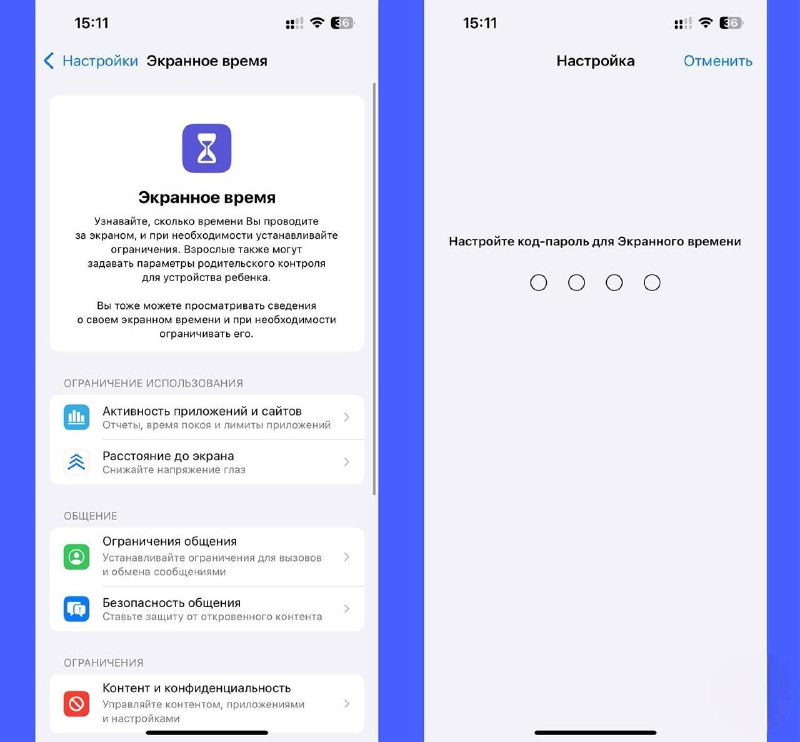
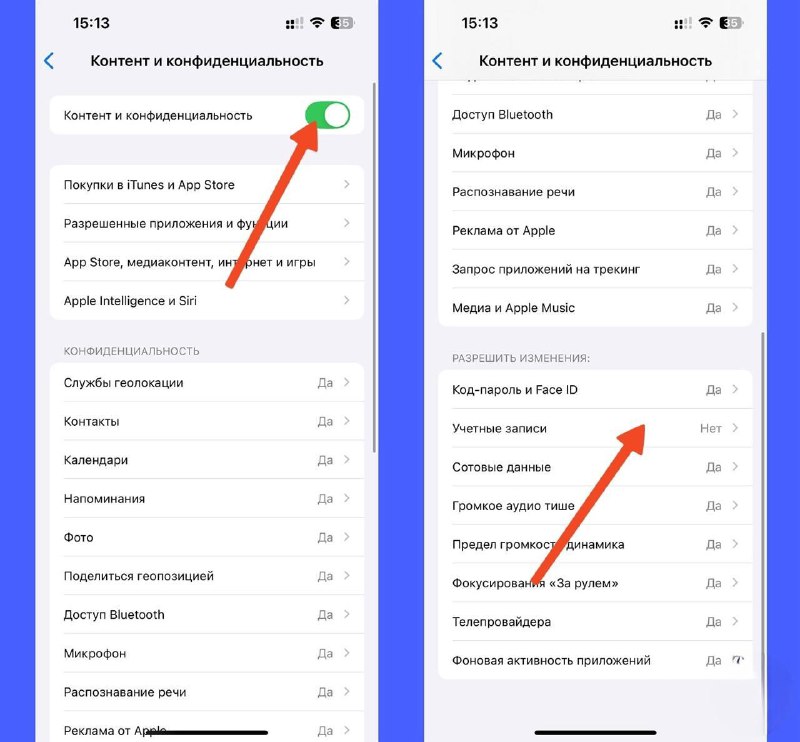
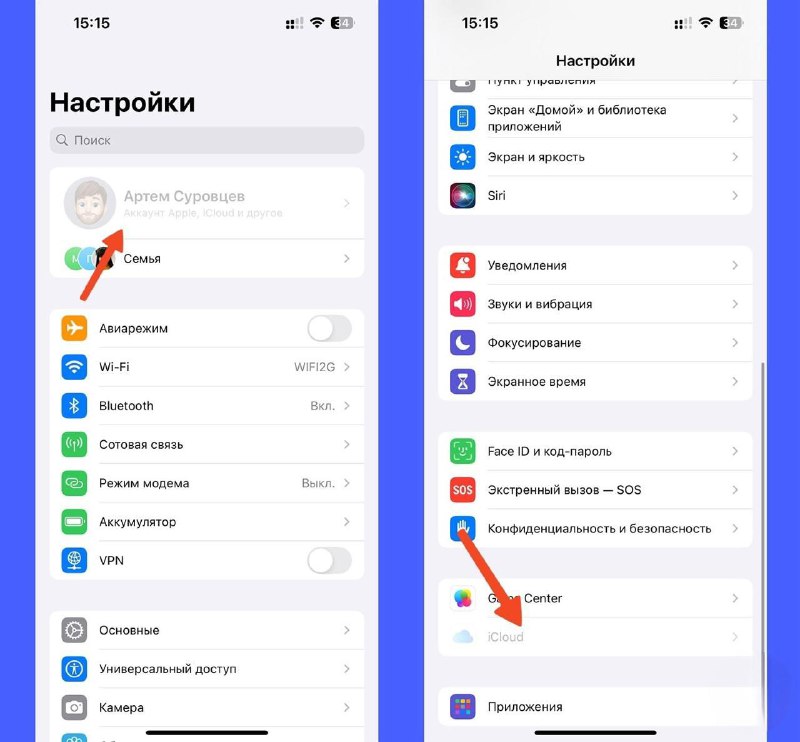
Share with your friend now:
group-telegram.com/appleinside/15685
